win10访问不到win7怎么办_win10访问不到win7的解决方法
现在越来越多的用户都将自己的电脑升级为了win10系统,但在使用的过程中难免会出现一些问题,例如就有用户反映说自己的win10电脑出现了访问不到win7的情况,不知道怎么回事。所以今天小编为大家分享的就是关于win10访问不到win7的解决方法。
推荐下载:win10 64位系统下载
解决方法如下:
1、首先在桌面上找到此电脑。
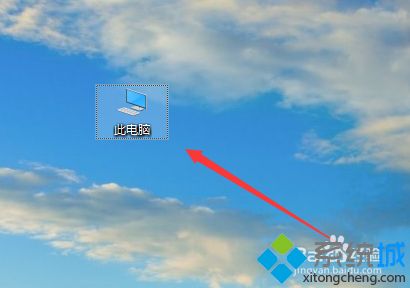
2、鼠标右键此电脑,点击属性。
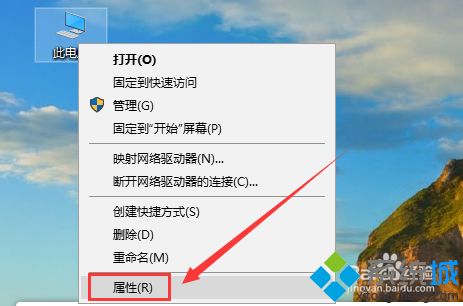
3、在右边找到更改设置,如下图。
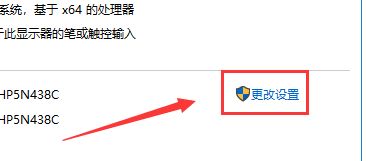
4、找到网络ID。
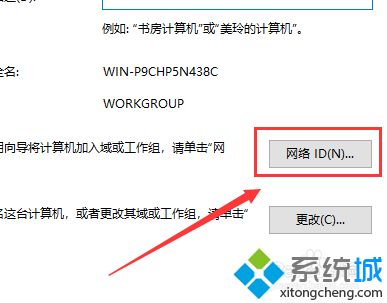
5、这里有两个选项,第一个是办公网络也称为域网络,第二个是私有网络,我们点击域网络。
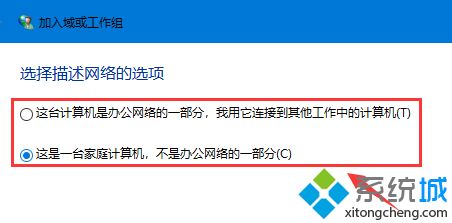
6、到这一步就需要注意win7是否加入到局域网中,如果加入了就点击公司使用带域的网络没有加入就点击没有使用域网络,这里小编以没有加入域网络,然后点击下一步。
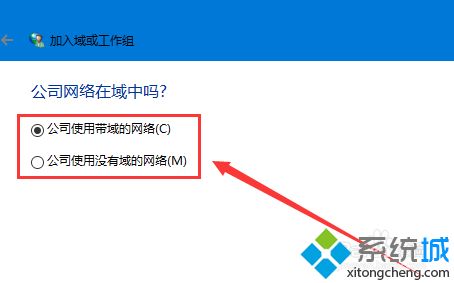
7、到这步就非常重要,输入工作组名称时必须与win7的相同,包括大小写。
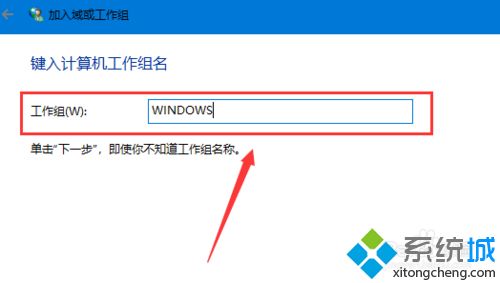
8、工作组名称输入完成后点击下一步,最后点击完成,完成后不管电脑有没有提示重启都必须重启电脑才能生效。
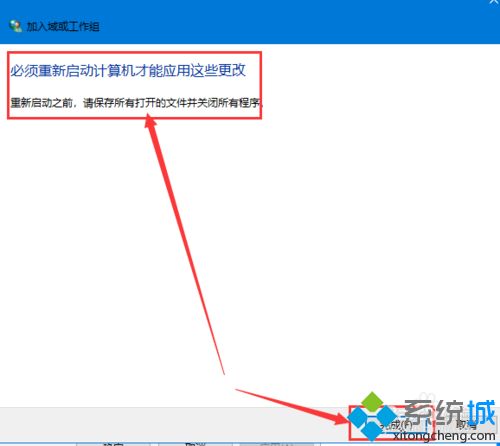
关于win10访问不到win7的解决方法就为大家分享到这里啦,有遇到同样情况的可以按照上面的方法来解决哦。
我告诉你msdn版权声明:以上内容作者已申请原创保护,未经允许不得转载,侵权必究!授权事宜、对本内容有异议或投诉,敬请联系网站管理员,我们将尽快回复您,谢谢合作!











